Image Processing decoupage Photoshop - Fair Masters - kézzel készített, kézzel készített
Óra
Figyeli a mesterkurzusok használatával decoupage nyomatok, én ihlette beírja a terek az internet kép és ment a szalon. Fogadása nyomtatott majdnem sírt, mind az öt lap csúnya minőséget. Elkezdtem keresni anyagok, hogy készítsen képeket a nyomtatáshoz, de nem találta meg. Segítségével az interneten tudtam, hogy ugyanazt a képet a megfelelő formában, és kaptam, amit akartam. Tehát nem ismételjük meg a hibáimat, és ne felejtsük el, nagyon algoritmus intézkedések voltam az MC. Figyelmeztetem, hogy van egy kanna Photoshop, ezért kérjük, ne dobja papucs. Ha akarsz valamit dobni - dobja a narancs és a mandarin. Mégis, az új év hamarosan!
1. Nyissa meg a képet a Photoshop. Például, vettem egy csodálatos munkát illusztrátor Marina Fedotova ezzel Mikulás és Snow Maiden szép.
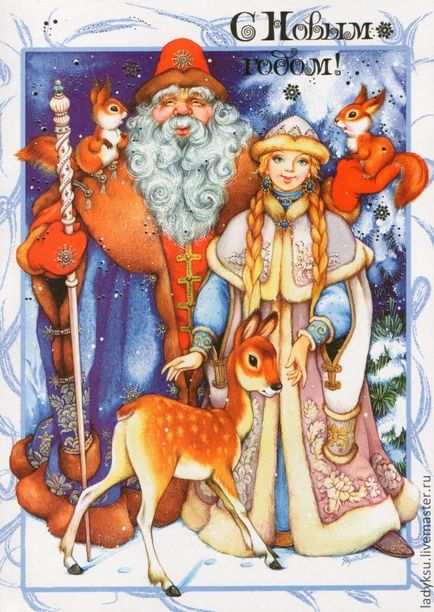
2. Növelje a kép felbontása, és meghatározza annak méretét.
Ahhoz, hogy a nyomtatási minőség találkoztunk, nyomja meg a gombot Alt + Ctrl + I vagy válasszon a gombra a felső kép az előugró menüben válasszuk a imagesize. Most válassza ki az értéket Resolution (Felbontás) - 300 pixel / hüvelyk (ppi), a magassága és hossza Egy ilyen szett, amire szüksége van. Én például, egy üveg pezsgőt teszi a kép magassága 15 cm.
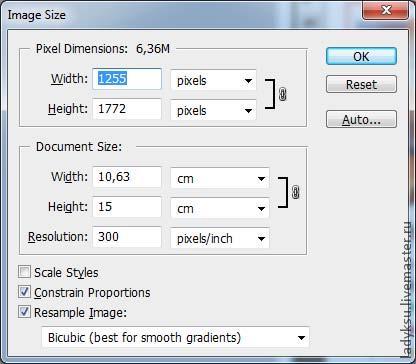
3. A kép élesítéséhez.
- másolja a képet egy új réteget CTRL + J,
- Ahhoz, hogy ezt a réteget Filter-Egyéb-felüláteresztő (Filter egyéb színes Contra-t), amelynek sugara a 4 vagy több. Ebben az esetben, csináltam 5
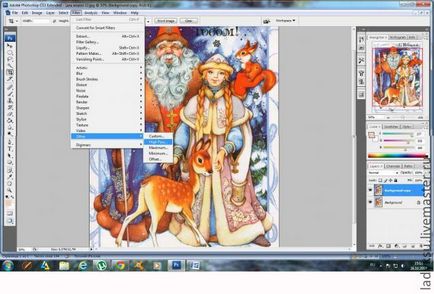
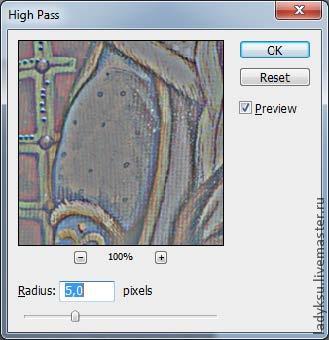
- Továbbá szükség van elhomályosítja a réteget Filter-zaj-por Karcolások (Filter - Zaj - Por és karcok), oly módon, hogy távolítsa el a gabonát, de hagyja a képek körvonalait. Választottam sugara egy 2 pixel
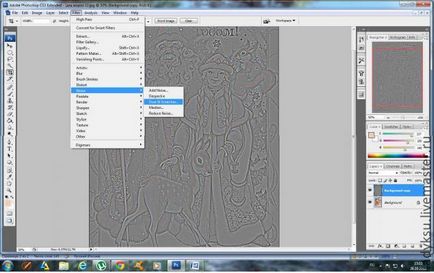
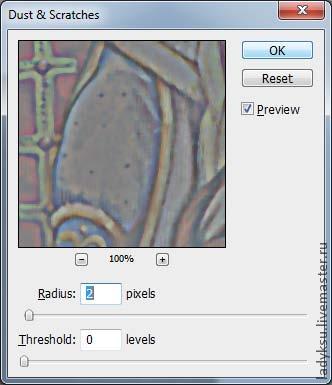
- Nyomda kép- kiigazítás -desaturateili CTRL + SHIFT + U. deszaturációjához a képet. Ez a pont nagyon fontos, ha hiányzik az elszíneződést okozhat, a nem kívánt szín fejébe, mert nem akarjuk, ugye?
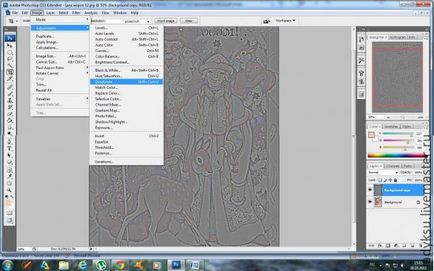
- Változás réteg mód Overlay (átfedés). Lehet-e ezt tenni egy palettát Rétegek (Layers), vagy a SHIFT + ALT + O
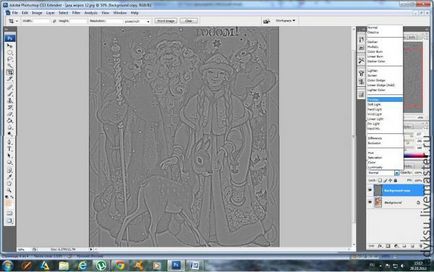
- Ha az eredmények nem elégedett, másolás (Ctrl + J) ezt a réteget, ahányszor jónak látja. Nekem úgy tűnt, elég három rétegből áll. Hasonlítsa össze a két kép: Az egyik a bal oldalon - az eredeti, az egyik a jobb oldalon - élezés után.
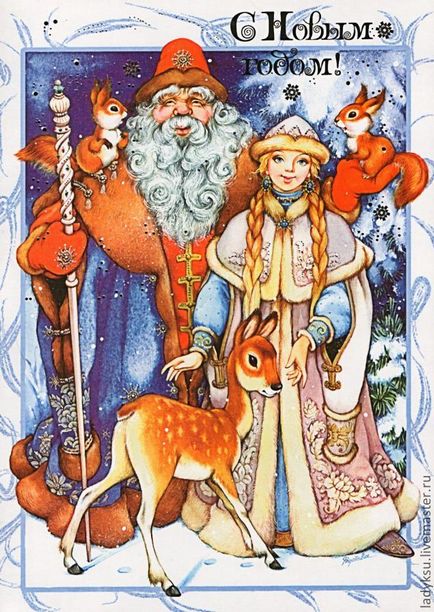
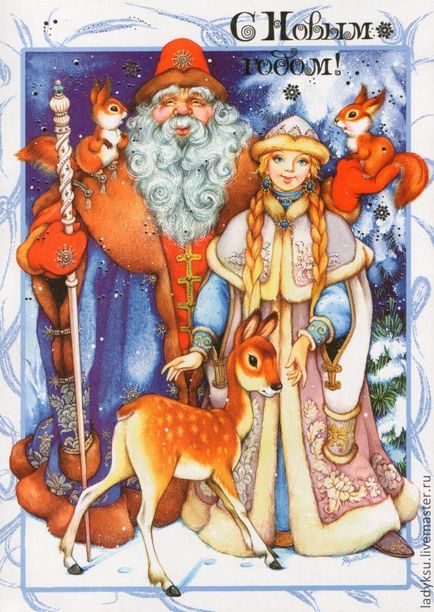
4. A következő alkalommal, úgy tűnik számomra, nem kevésbé fontos - a feldolgozás személyre. A monitoron a személy úgy tűnik, hogy egészen elfogadható, de ez egy alattomos megtévesztés, így a belső (nem kell a nyomtató otthon voltam a kabinban Print), akkor látni fogja a kockákat az arc a Snow Maiden, különösen, ha az eredeti kép minősége messze nem volt tökéletes. Kocka lehet megbocsátani mindenhol, de nem az arcon, a Snow Maiden!
Szóval, mit csináljunk?
- másolja legalsó alapréteg (CTRL + J)

- válassza ki az eszközt lasszó eszközt (lasszó), és vázolja az arc és a nyak, nyomja meg a maszkot, a bal alsó sarokban a (Q)

Most kefe (B) és egy radírt (E), állítsa be a végső kiválasztás úgy, hogy nem ütközik azokat a helyeket, nem akarjuk, hogy sima valahogy a szem, szemöldök, orr vonal.
Távolítsuk el a maszkot ugyanazon gomb. Kapjuk elosztása.

Másold (CTRL + C), majd helyezze egy új réteget (CTRL + V). Az egyszerűség kedvéért kapcsolja ki az összes többi réteg, de nem feltétlenül

Alkalmazza a réteg Gaussian Blur (azt hiszem így hívják)
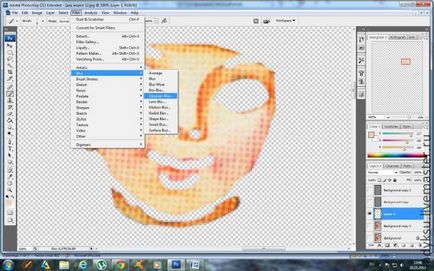
Én meg a sugár 1,6 pixel blur, és úgy nézel ki, mint te jobban megtalálja.
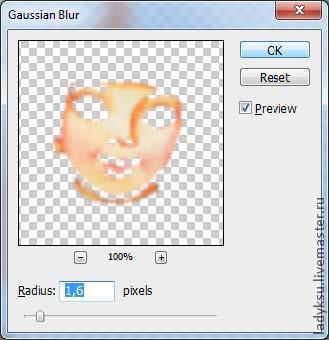
Itt hasonlítsuk össze, mi volt és mi történt.


A Nagyapa Frost Nem ugyanaz a végrehajtás.
5. Mentse el a képet (Azaz, ha van egy nyomtató otthon van, és te, mint én, nyomtat az utastérben).
Tartogatom a PNG. Ha tárolt JPEG - minőség elvész, és a színek is rosszul idéz és mentése Photoshop veszi el a legtöbb helyet, és lehetőség van arra, hogy a kabin csökkenti nyelvű dokumentumot, és nem nyílik ki. Nyomtatás nehéz matt papír, fényes én nem szeretem
És még egy dolog. Ha azt szeretné, hogy csökkentsék egy kört a Photoshop decoupage, mint például a karácsonyi golyókat, majd veszi a labdát, és kitalálni, hogy milyen nagy a kör vagy ovális beillesztett nélkül súlyos ráncok és redők. Úgy éreztem, hogy az én labda tökéletes kör átmérője 6 cm.
- Nyissa meg a kiválasztott képet a Photoshop.
- Ne a 1. bekezdés, adja meg a kép méretét 8 cm széles.
- Kiválasztása egy eszköz elliptikus Marquee Tool (M) (ovális), válasszuk Stílus: Fixed Size (fix méretű) kérés, és szükségünk van a paraméterek magassága és szélessége a kör. I 6 6 cm
- Rajzolj egy kört, és nézd meg, hogy néz ki, szép képet egy kört
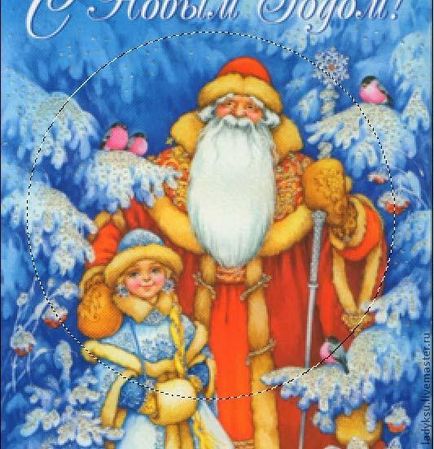
- Már mindent elrendezett, ha nem tetszik, a játék körül a méret a kép -, hogy növelje vagy csökkentse azt. Most másolja kiválasztása (CTRL + C), majd helyezze egy új réteget (CTRL + V). Távolítsuk el az alsó réteg. Kapunk egy szép kört, amely nem az összes fenti műveleteket.

Nos, ez minden. Remélem mester osztály segít.